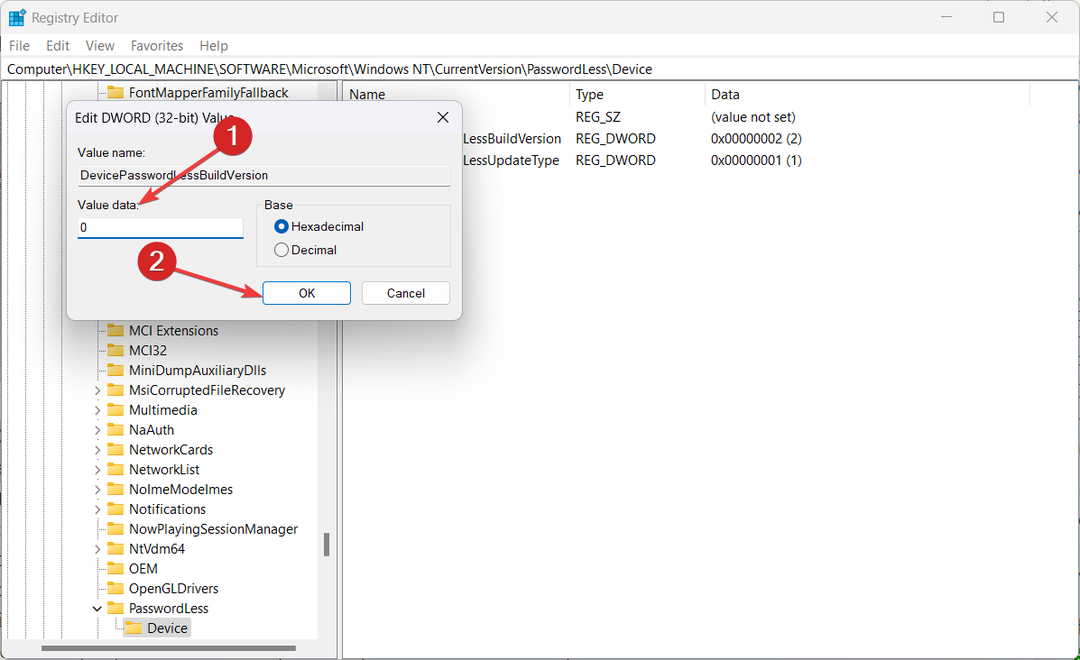Denne software holder dine drivere kørende og holder dig dermed beskyttet mod almindelige computerfejl og hardwarefejl. Tjek alle dine chauffører nu i 3 nemme trin:
- Download DriverFix (verificeret downloadfil).
- Klik på Start scanning for at finde alle problematiske drivere.
- Klik på Opdater drivere for at få nye versioner og undgå systemfejl.
- DriverFix er downloadet af 0 læsere denne måned.
I Windows 10 er alt forbundet. Nogle gange kan en fejl med en ting forhindre, at andre fungerer. Og de fleste ting i Windows 10 er forbundet til brugerkontoen, så en beskadiget brugerkonto kan forårsage megen skade.
- Sådan løses: Korrupt brugerprofil i Windows 10
Opret en ny brugerkonto
En bruger af Microsoft-forum klagede over, hvordan hans apps (Ord, Excel, VLC-afspillerosv.) går ned hver gang han forsøger at tilføje en fil til dem. Vi antager, at årsagen til dette problem er beskadiget brugerkonto.
Så hvis du også har dette problem, skal du bare oprette en ny brugerkonto, gendanne dine data fra den gamle, og alle dine problemer vil blive løst.
Sådan opretter du en ny brugerkonto:
- Gå til søgning, skriv indstillinger og gå til Skift pc-indstillinger
- Klik på Konti, og klik derefter på Andre konti
- Klik på Tilføj en konto
- Indtast kontooplysningerne for at logge på Windows. Der er fire måder at gøre dette på:
- Hvis du allerede har en Microsoft-konto, skal du indtaste den nu
- Hvis du ikke har en Microsoft-konto, kan du bruge din e-mail-adresse til at oprette en
- Hvis du ikke har e-mail-adresse, skal du gå til outlook.com og oprette en
- Hvis du tilføjer en konto til dit barn, skal du klikke på Tilføj et barns konto
- Følg instruktionerne for at afslutte opsætningen af kontoen
- Relaterede: LØSNING: Windows 10, 8.1 Kalender-appen bliver ved med at gå ned
Overfør data fra gammel konto til den nye
Nu har du en ny Windows-brugerkonto, hvorefter alt hvad du skal gøre er at overføre dine data fra din gamle konto til denne, du lige har oprettet. Sådan gør du:
- Log på som en anden bruger end den nye bruger, du lige har oprettet, eller den bruger, som du vil kopiere filer fra
- Åbn Mine dokumenter folder
- Klik på Menuen Værktøjer, og klik derefter på Mappeindstillinger (Hvis du ikke kan se menuen Funktioner, skal du trykke på Alt, klikke på fanen Vis og derefter klikke på Vis skjulte filer, mapper og drev)
- Fjern markeringen i afkrydsningsfeltet Skjul beskyttede operativsystemfiler, klik på Ja for at bekræfte, og klik derefter på OK.
- Find C: BrugereOld_Username-mappe (C står for det drev, som Windows er installeret på, og Old_Username er navnet på den profil, du vil kopiere filer fra)
- Vælg alle filer og mapper i denne mappe undtagen følgende filer:
- Ntuser.dat
- Ntuser.dat.log
- Ntuser.ini
- Klik på Rediger menu, og klik derefter på Kopi
- Find C: UsersNew_Username mappe (hvor C er det drev, som Windows er installeret på, og New_Username er navnet på den nye brugerprofil, du oprettede)
- Klik på Rediger menu, og klik derefter på sæt ind
- Log af, og log derefter på igen som den nye bruger
- Relaterede: 14 ting at gøre, når dit Windows Store-spil går ned
Yderligere løsninger
Der er et par flere løsninger at overveje, afhængigt af hvornår opstod problemerne. Vi har dækket et par tilfælde, da mange brugere rapporterede, at windows-apps styrtede ned efter opdatering. Prøv disse løsninger, og lad os vide, hvordan det fungerede for dig.
- Apps går ned efter installation af Windows 10 Creators Update [Fix]
- Fix: Apps går ned efter installation af Windows 10 Anniversary Update
Det ville være alt, hvis du har andre kommentarer eller forslag, bedes du skrive dem ned i kommentarerne.
RELATEREDE ARTIKLER, DER SKAL UDTRYKKES NU:
- Rettet: Microsoft Store Apps opdateres ikke automatisk i Windows
- LØST: Vi har problemer med at behandle dit køb i Microsoft Store
- Sådan sikkerhedskopieres apps-data i Windows 8.1, Windows 10